Huawei 휴대폰에 녹음하는 방법 자세한 소개: 휴대폰에 전화 통화를 녹음하는 방법
php 편집자 Yuzai가 Huawei 휴대폰 녹음 조작 방법을 자세히 소개합니다. 중요한 전화 통화를 녹음하거나 중요한 정보를 쉽게 검토하기 위해 녹음 기능은 휴대폰에서 일반적으로 사용되는 기능 중 하나입니다. Huawei 휴대폰은 또한 간단하고 사용하기 쉬운 녹음 작업 방법을 제공합니다. 이 기사에서는 녹음 기술을 쉽게 익힐 수 있도록 Huawei 휴대폰 녹음의 자세한 작동 방법을 소개합니다. 초보자이든 베테랑이든 관계없이 이 기사에서 자신에게 적합한 녹음 방법을 찾을 수 있습니다. 함께 알아봅시다!
Android 휴대폰에는 Apple 휴대폰 사용자들이 늘 부러워했던 기능이 있습니다. 전화 통화 시 통화 녹음을 지원하는 기능으로, 일부 중요한 통화의 경우 나중에 처리할 수 있도록 모두 녹음할 수 있습니다.


Huawei 휴대폰을 사용하는 방법을 단계별로 보여드리겠습니다.
먼저 휴대폰 바탕 화면을 열고 휴대폰 아이콘을 찾은 다음 오른쪽 상단에 있는 "점 3개"를 클릭하고 " 설정'을 눌러 휴대폰 설정으로 들어갑니다.
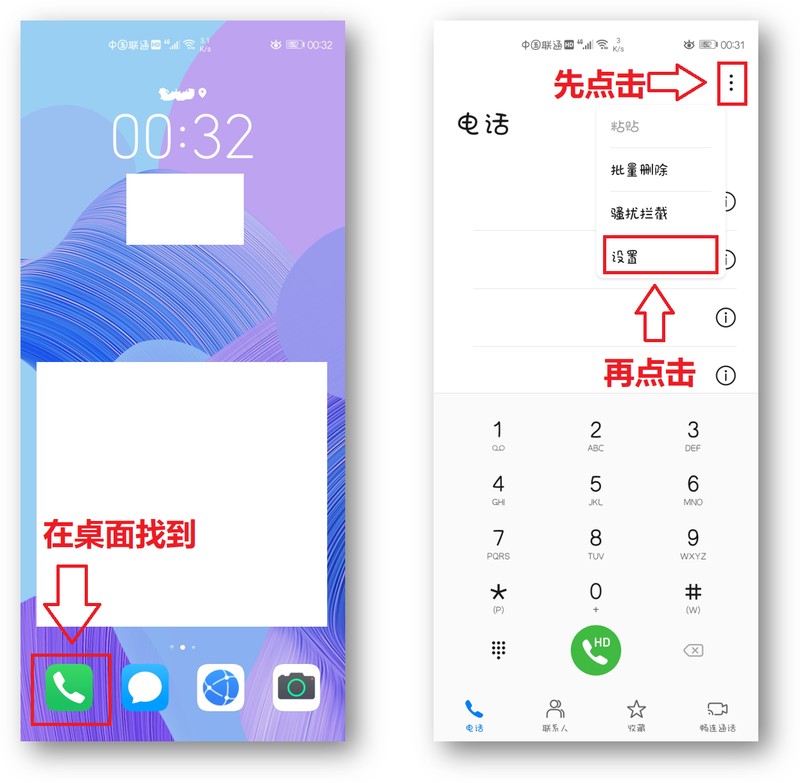
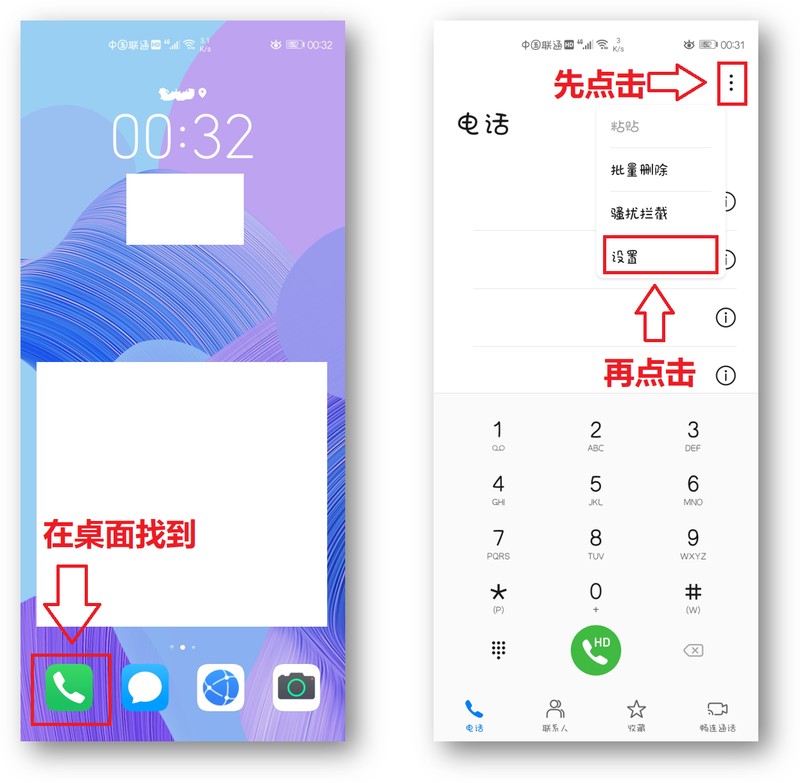
2. 그런 다음 설정 인터페이스에 들어가서 "자동 통화 녹음" 기능을 찾으세요. 클릭한 후 뒤쪽에 있는 스위치 버튼을 켜고 "자동 녹음 개체"를 선택할 수도 있습니다. "모든 통화". .
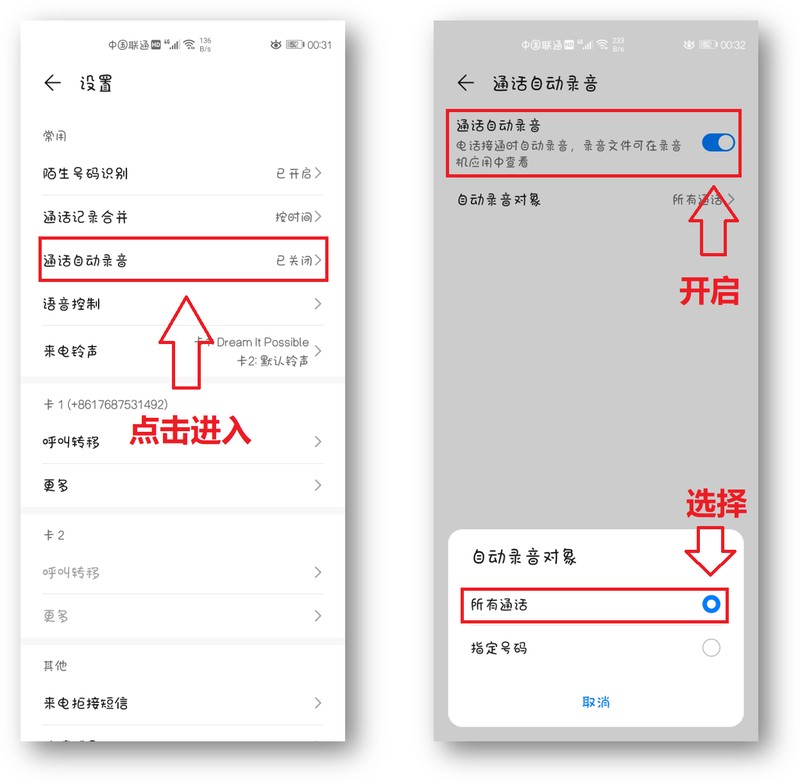
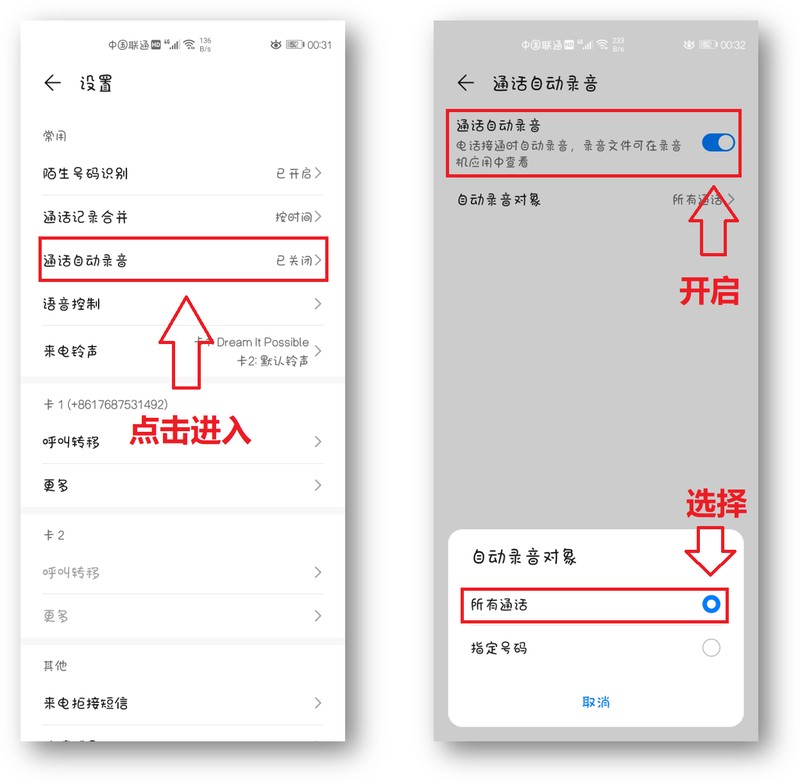
3. 이 설정이 완료되면 전화를 받든 걸든 통화가 연결되면 자동으로 녹음이 시작되고(녹음은 도중에 수동으로 중지할 수 있습니다), 전화를 끊으면 녹음이 시작됩니다. , 녹음 파일이 자동으로 생성됩니다.
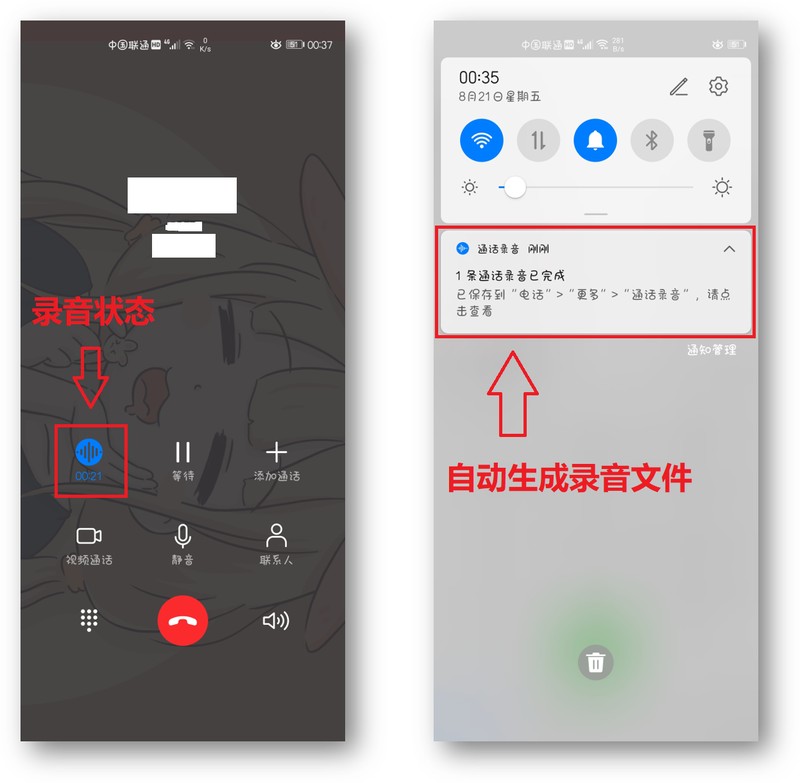
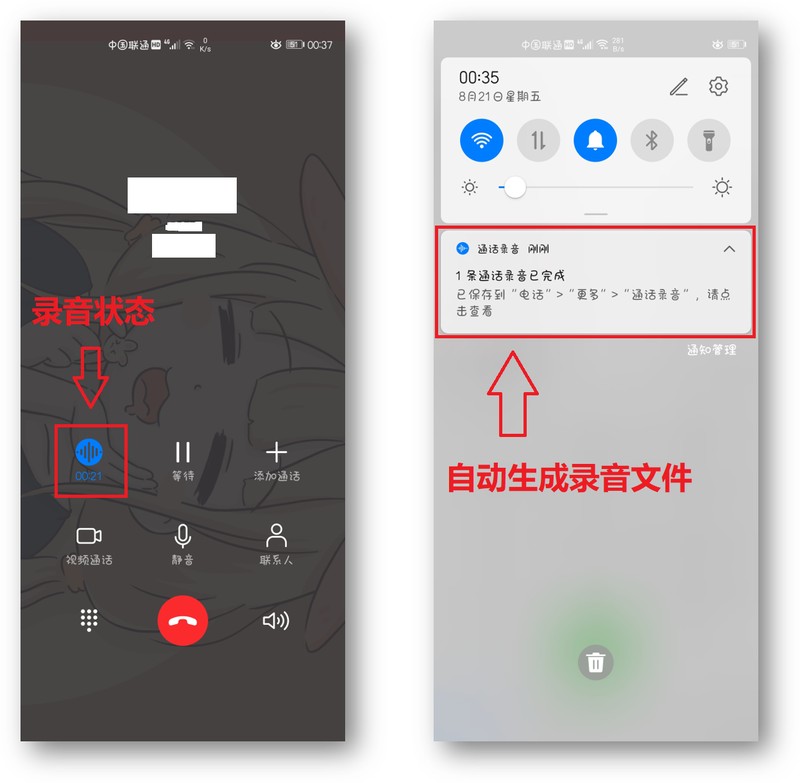
4. 휴대폰과 함께 제공되는 "녹음기"를 열면 통화 녹음 파일을 찾을 수 있습니다. 페이지 왼쪽 하단의 "텍스트로 전송"이 아쉽습니다.
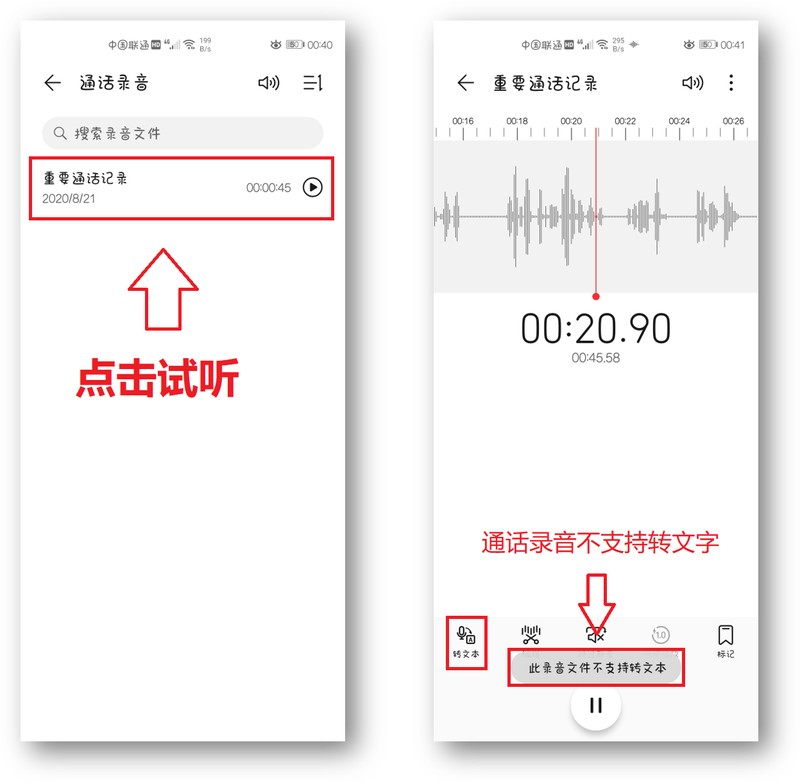
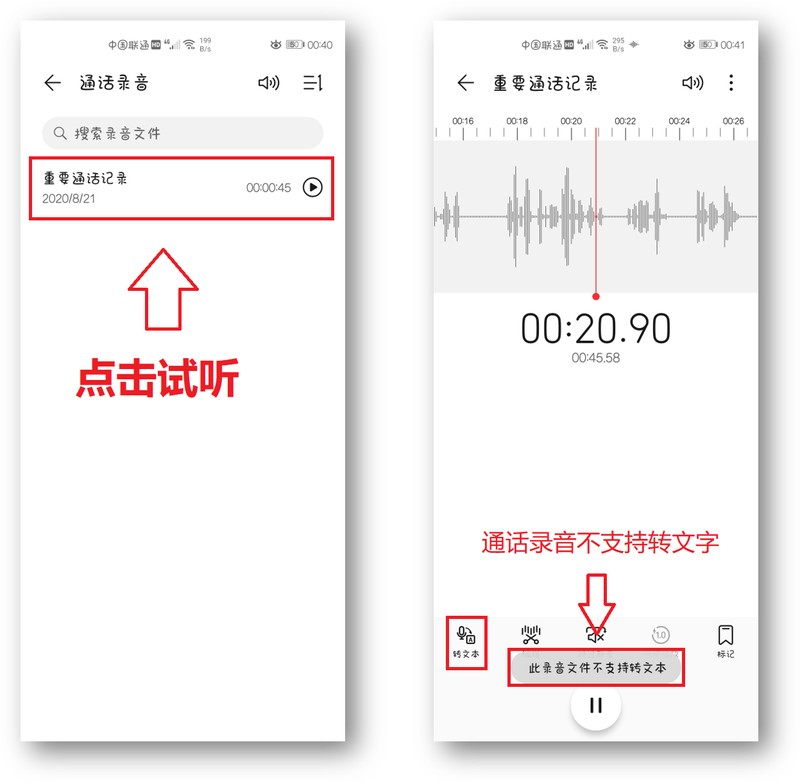
5. 하지만 상관없습니다. "문자 도우미에 녹음"을 사용하여 전화 녹음을 텍스트로 변환한 후 홈페이지에서 "외부 오디오 가져오기"를 선택하세요. 그런 다음 전화 녹음을 찾으십시오.
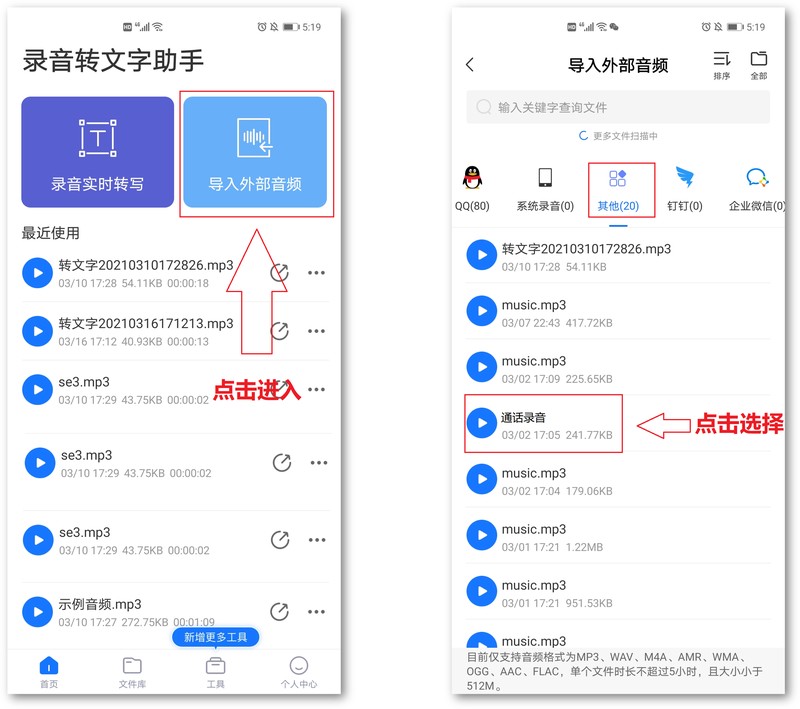
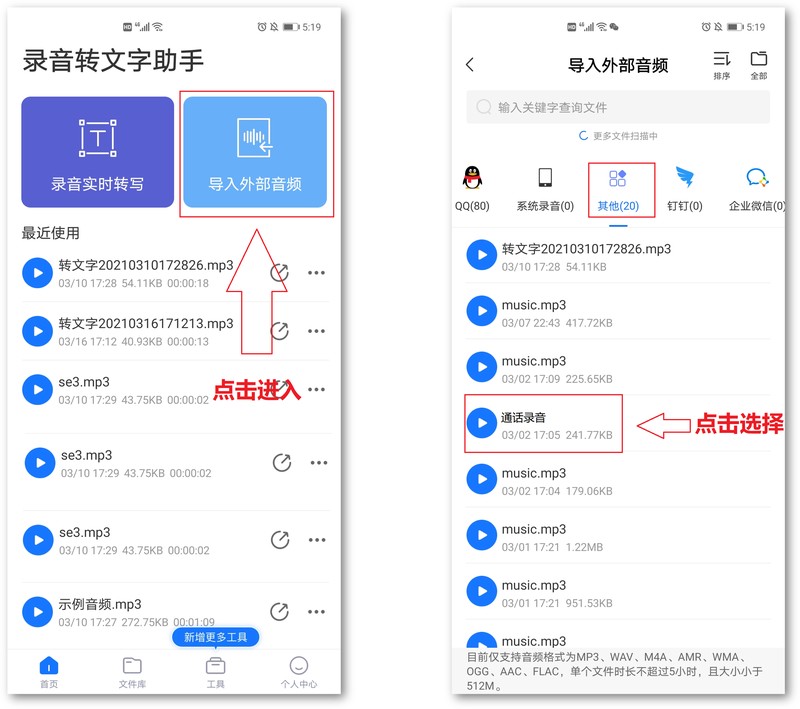
6. 오디오 파일을 직접 클릭하면 녹음 내용이 텍스트로 빠르게 변환됩니다. 반복해서 재생하여 텍스트가 매끄러운지 확인하세요. 오디오.
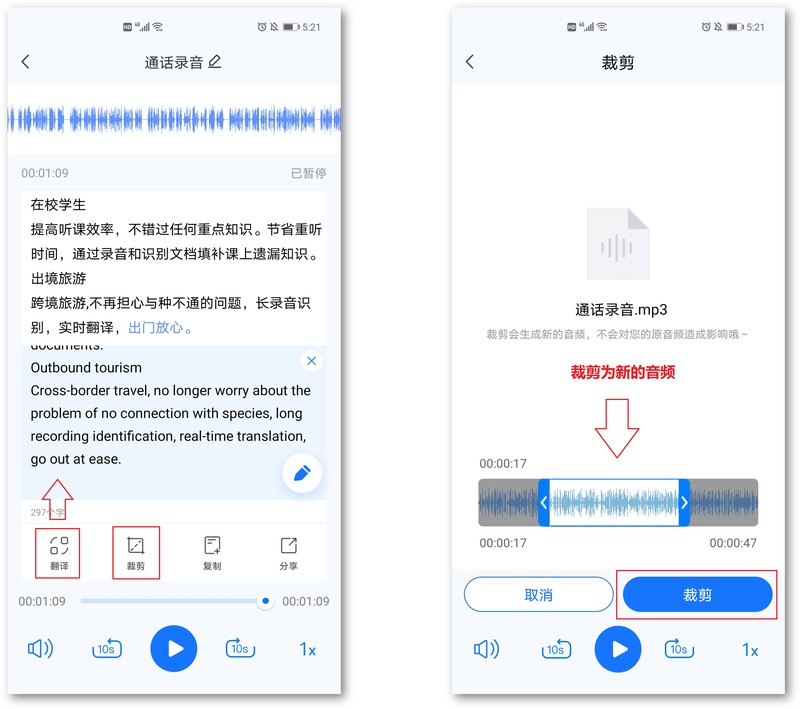
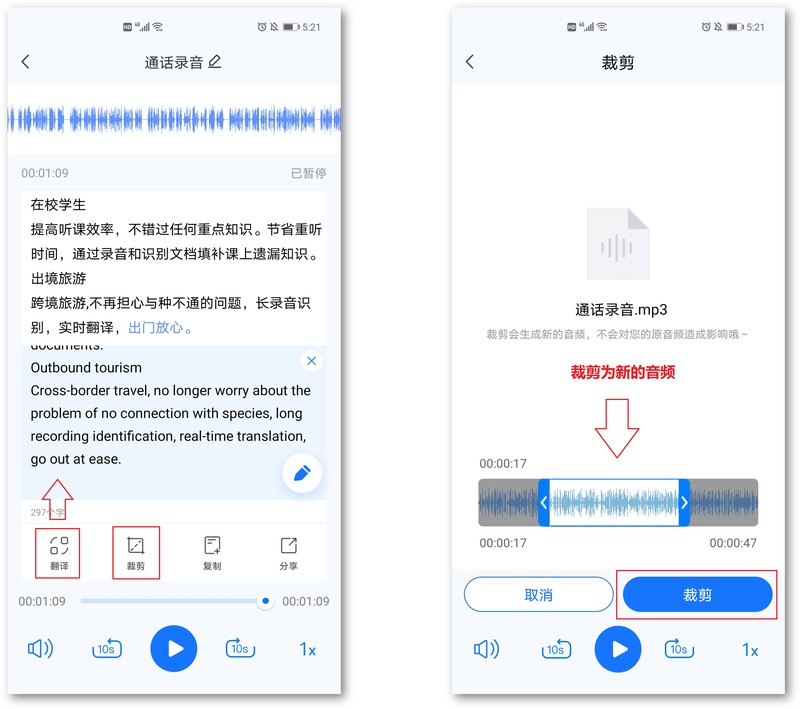
뒷면에 쓰기:
이것을 봐주셔서 감사합니다! 좋다고 생각하시면 좋아요를 눌러주시고, 앞으로도 더 실용적이고 재미있는 게임 기술을 공유하겠습니다.
전화 통화를 녹음하는 방법은 무엇인가요? 방법이 너무 간단해서 더 일찍 알았더라면 좋았을 텐데요.
위 내용은 기사의 모든 내용입니다. "Huawei 휴대폰에서 녹음하는 방법: 자세한 소개" 기사를 읽어보신 후에도 여전히 이해가 되지 않으신다면 도움을 드릴 수 있어 매우 기쁩니다. : 휴대폰에서 통화 녹음하는 방법'을 몇 번 더 시청하실 수 있습니다!
위 내용은 Huawei 휴대폰에 녹음하는 방법 자세한 소개: 휴대폰에 전화 통화를 녹음하는 방법의 상세 내용입니다. 자세한 내용은 PHP 중국어 웹사이트의 기타 관련 기사를 참조하세요!

핫 AI 도구

Undresser.AI Undress
사실적인 누드 사진을 만들기 위한 AI 기반 앱

AI Clothes Remover
사진에서 옷을 제거하는 온라인 AI 도구입니다.

Undress AI Tool
무료로 이미지를 벗다

Clothoff.io
AI 옷 제거제

AI Hentai Generator
AI Hentai를 무료로 생성하십시오.

인기 기사

뜨거운 도구

메모장++7.3.1
사용하기 쉬운 무료 코드 편집기

SublimeText3 중국어 버전
중국어 버전, 사용하기 매우 쉽습니다.

스튜디오 13.0.1 보내기
강력한 PHP 통합 개발 환경

드림위버 CS6
시각적 웹 개발 도구

SublimeText3 Mac 버전
신 수준의 코드 편집 소프트웨어(SublimeText3)

뜨거운 주제
 7570
7570
 15
15
 1386
1386
 52
52
 87
87
 11
11
 62
62
 19
19
 28
28
 108
108
 TronLink 지갑 사용 방법
Sep 28, 2024 pm 08:03 PM
TronLink 지갑 사용 방법
Sep 28, 2024 pm 08:03 PM
TronLink 지갑은 TRON 네트워크에서 발행된 TRX 암호화폐 및 토큰을 관리하기 위한 비수탁 지갑입니다. 사용 방법에는 지갑 만들기, 지갑 가져오기, TRX 보내기 및 받기, 토큰 관리, TRX 스테이킹, dApp 액세스 및 보안 팁 주의가 포함됩니다.
 참깨 오픈 교환을 중국어로 조정하는 방법
Mar 04, 2025 pm 11:51 PM
참깨 오픈 교환을 중국어로 조정하는 방법
Mar 04, 2025 pm 11:51 PM
참깨 오픈 교환을 중국어로 조정하는 방법? 이 튜토리얼은 예비 준비부터 운영 프로세스에 이르기까지 컴퓨터 및 안드로이드 휴대 전화의 자세한 단계를 다룹니다. 그런 다음 일반적인 문제를 해결하여 참깨 오픈 교환 인터페이스를 중국어로 쉽게 전환하고 거래 플랫폼을 신속하게 시작할 수 있습니다.
 참깨 오픈 도어 교환 앱 공식 다운로드 참깨 오픈 도어 교환 공식 다운로드
Mar 04, 2025 pm 11:54 PM
참깨 오픈 도어 교환 앱 공식 다운로드 참깨 오픈 도어 교환 공식 다운로드
Mar 04, 2025 pm 11:54 PM
Sesame Open Exchange 앱의 공식 다운로드 단계는 Android 및 iOS 시스템 다운로드 프로세스뿐만 아니라 일반적인 문제 솔루션을 포함하여 안전하고 빠르게 다운로드하고 편리한 암호 화폐 거래를 가능하게합니다.
 ZB (China Coin) Android의 모바일 버전을 다운로드하는 방법은 무엇입니까?
Feb 21, 2025 pm 10:45 PM
ZB (China Coin) Android의 모바일 버전을 다운로드하는 방법은 무엇입니까?
Feb 21, 2025 pm 10:45 PM
ZB의 공식 웹 사이트를 방문하고 "다운로드"버튼을 클릭하면 아래 단계를 따라 ZB Android 모바일 버전을 다운로드 할 수 있습니다 등록하다.
 Gateio Mobile Android 버전을 다운로드하는 방법 Gate.io 모바일 안드로이드 버전 Gate.io 모바일 안드로이드 버전을 다운로드하는 방법
Mar 04, 2025 pm 09:57 PM
Gateio Mobile Android 버전을 다운로드하는 방법 Gate.io 모바일 안드로이드 버전 Gate.io 모바일 안드로이드 버전을 다운로드하는 방법
Mar 04, 2025 pm 09:57 PM
Gate.io Android 모바일 버전 다운로드 단계는 다음과 같습니다. 1. 공식 Gate.io 웹 사이트를 방문하여 APK 파일을 다운로드하십시오. 2. 장치의 알 수없는 소스에서 설치 옵션을 활성화합니다. 3. APK 파일을 설치하고 프롬프트를 따르십시오. 4. 설치를 완료하고 응용 프로그램을 시작하십시오.
 Binance 다운로드 앱 Binance Binance 플랫폼 다운로드 무료 앱
Mar 18, 2025 pm 01:54 PM
Binance 다운로드 앱 Binance Binance 플랫폼 다운로드 무료 앱
Mar 18, 2025 pm 01:54 PM
이 기사는 Apple iOS 시스템 및 Android 시스템 휴대 전화에서 Binance 앱을 다운로드하는 두 가지 방법을 자세히 소개합니다. iOS 시스템의 경우 중국의 앱 스토어를 직접 다운로드 할 수 없으므로 사용자는 외부 영역에서 Apple ID를 사용해야하며 외부 영역에서 Apple ID를 빌리거나 등록하여 다운로드 할 수 있습니다. Android 사용자는 App Store에서 직접 검색하고 설치하거나 Binance의 공식 웹 사이트를 방문하여 QR 코드를 스캔하여 설치 패키지를 다운로드 할 수 있습니다. 비공식 채널에서 응용 프로그램을 다운로드 할 때는 휴대 전화에서 알 수없는 소스의 응용 프로그램 설치 권한을 활성화해야 할 수도 있습니다. 어떤 시스템이든, 다운로드 후 Binance 앱을 사용할 수 있습니다.
 안드로이드 폰에서 XML을 PDF로 변환하는 방법은 무엇입니까?
Apr 02, 2025 pm 09:51 PM
안드로이드 폰에서 XML을 PDF로 변환하는 방법은 무엇입니까?
Apr 02, 2025 pm 09:51 PM
내장 기능을 통해 XML을 안드로이드 폰에서 직접 PDF로 변환 할 수 없습니다. 다음 단계를 통해 국가를 저장해야합니다. XML 데이터를 PDF 생성기 (예 : 텍스트 또는 HTML)에서 인식하는 형식으로 변환합니다. 비행 접시와 같은 HTML 생성 라이브러리를 사용하여 HTML을 PDF로 변환하십시오.
 ZB (China Coin) Android의 모바일 버전을 다운로드하는 방법
Feb 21, 2025 pm 10:42 PM
ZB (China Coin) Android의 모바일 버전을 다운로드하는 방법
Feb 21, 2025 pm 10:42 PM
중국 코인 (ZB) 안드로이드 모바일 버전 1 단계 : 중국 코인 공식 웹 사이트를 방문하여 모바일 브라우저를 열고 China Coin 공식 웹 사이트 (www.zb.com)를 방문하십시오. 2 단계 : 웹 사이트 상단의 메뉴에서 "모바일 앱"을 클릭하고 "모바일 앱"옵션을 클릭하십시오. 3 단계 : 모바일 앱 페이지에서 "Android 다운로드"를 선택하고 아래로 스크롤하여 "Android 다운로드"섹션을 찾으십시오. 4 단계 : "다운로드"버튼을 클릭하고 녹색 "다운로드"버튼을 클릭하여 APK 설치 파일 다운로드를 시작합니다. 5 단계 : Android를 설치하도록 허용하면 알 수없는 소스에서 응용 프로그램을 설치할 수 있습니다. "설정"을 클릭합니다. "알 수없는 앱 설치"아래에서 China Coin 앱 옆에 "허용"으로 전환하십시오. 브라우저로 돌아가서 "계속 다운로드"를 클릭하십시오. 6 단계 : 설치 a




